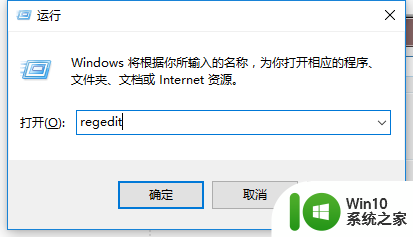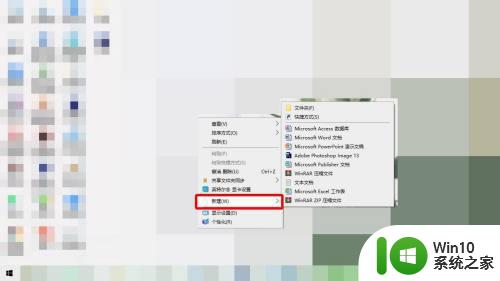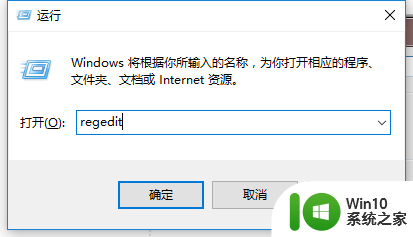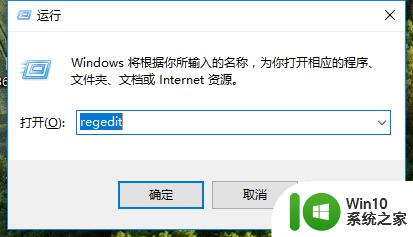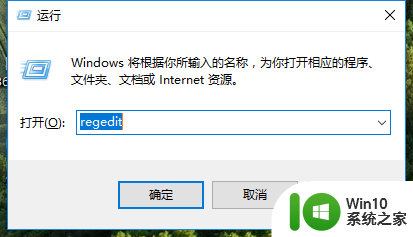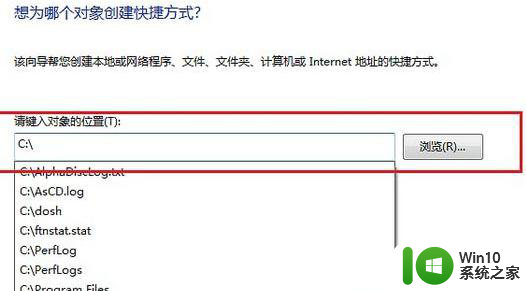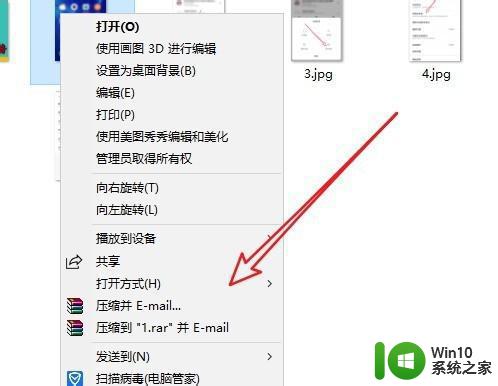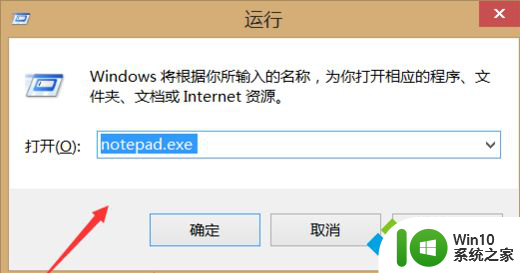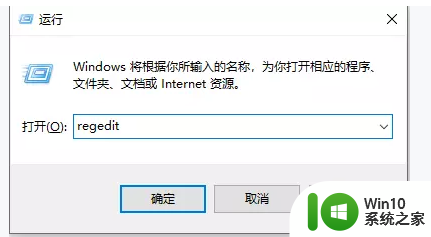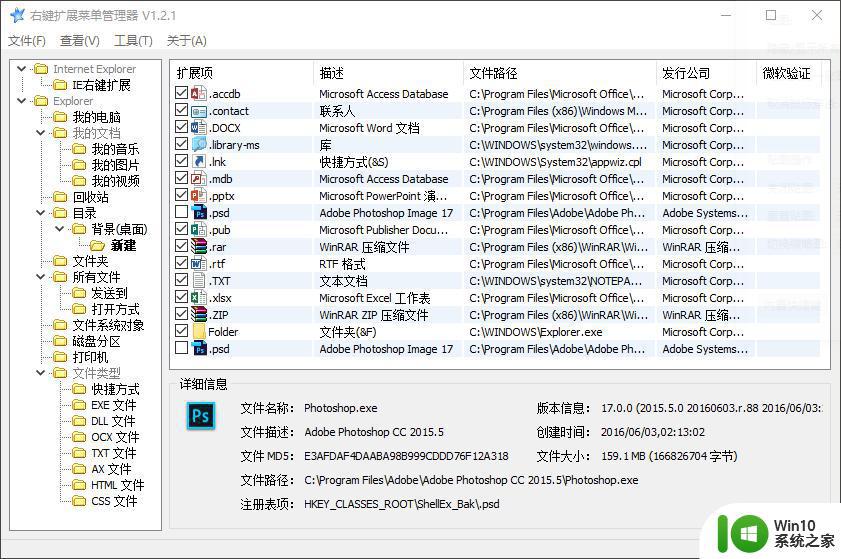电脑w10系统右键新建没有word文件夹怎么办 电脑w10系统右键新建没有word文档怎么办
在使用Windows 10系统时,有时候我们会遇到右键新建找不到Word文件夹或Word文档的情况,这可能是因为系统设置或者软件安装不完整所致。如果您在右键新建中找不到Word文件夹或Word文档,可以尝试重新安装Office套件或者检查系统设置,确保Word软件正常安装并与系统兼容。您也可以尝试在Word软件中手动创建新的文档,以解决这一问题。希望以上方法能帮助您解决右键新建没有Word文件夹或Word文档的困扰。
解决方法:
1、鼠标快捷键win+r打开运行搜索栏。

2、运行栏输入regedit,回车。
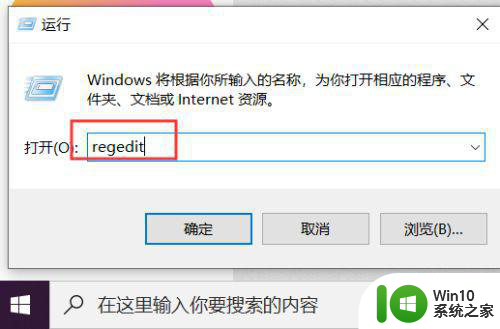
3、在注册表编辑器,选择HKEY_CLASSES_ROOT。
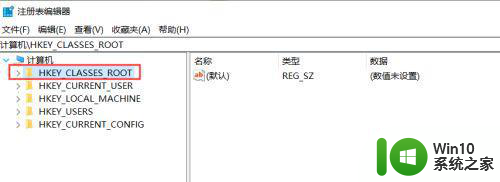
4、找到.doc,并右键--->新建--->项,新建ShellNew文件。
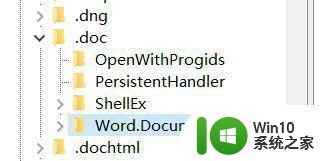
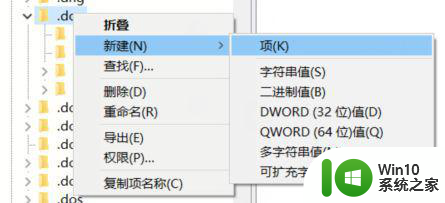
5、在ShellNew文件新建字符串值NullFile。
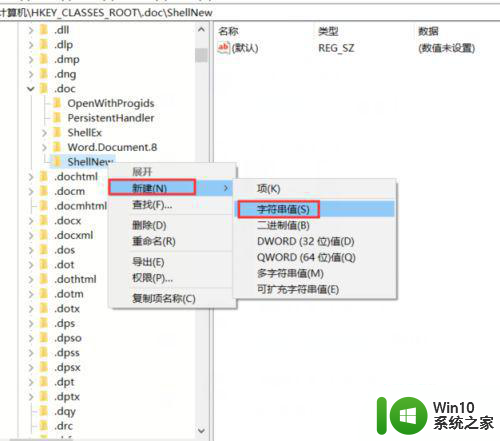
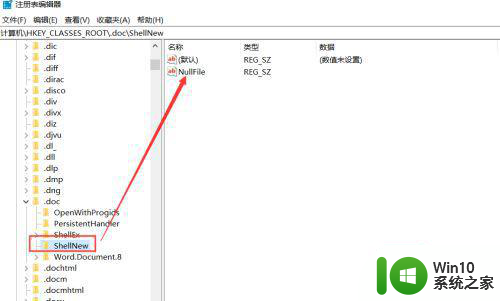
6、查看是否修改成功,如没有,需要重启电脑,下图一个是配置前,一个是配置后的。
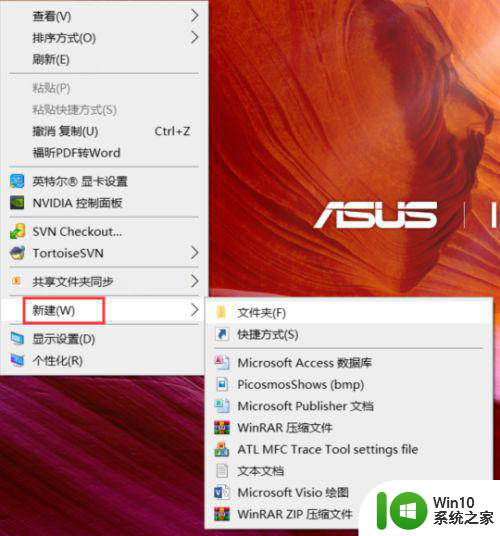
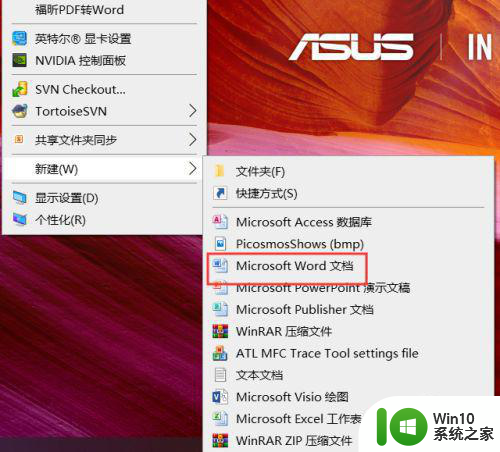
以上就是电脑w10系统右键新建没有word文件夹怎么办的全部内容,碰到同样情况的朋友们赶紧参照小编的方法来处理吧,希望能够对大家有所帮助。